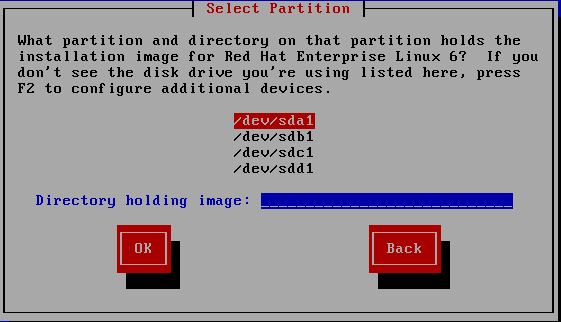22.4.2. Installazione da un hard drive
La schermata Seleziona partizione viene applicata solo se si stà eseguendo l'installazione dalla partizione del disco (e cioè se avete selezionato nel dialogo Metodo di installazione). Questo dialogo permetterà di indicare la partizione e la directory dalle quali si esegue l'installazione di Red Hat Enterprise Linux. Se avete usato l'opzione
repo=hd, allora avrete già specificato una partizione.
Figura 22.5. Selezione del dialogo di partizionamento per una installazione dal disco fisso.
Selezionare la partizione contenente i file ISO dalla lista delle partizioni disponibili. I nomi DASD iniziano con
/dev/dasd. Ogni unità individuale ha la propria lettera, per esempio /dev/dasda o /dev/sda. Ogni partizione su di una unità è numerata per esempio /dev/dasda1 o /dev/sda1.
Per un FCP LUN, sarà necessario eseguire l'avvio (IPL) dallo stesso FCP LUN o usare la shell di ripristino fornita dai menu linuxrc, per attivare manualmente FCP LUN contenente le ISO come descritto in Sezione 25.2.1, «Attivazione dinamica di un FCP LUN».
Specificare altresì la Directory contenente le immagini. Inserire il percorso completo della directory dell'unità che contiene i file d'immagine ISO. La seguente tabella mostra alcuni esempi su come inserire queste informazioni:
| File system | Mount point | Percorso originale ai file | Directory da usare |
|---|---|---|---|
| ext2, ext3, ext4 | /home | /home/user1/RHEL6 | /user1/RHEL6 |
Se le immagini ISO sono nella directory root (directory principale) della partizione, inserire uno
/. Se le immagini ISO si trovano in una sottodirectory di una partizione montata, inserire il nome della cartella che contiene le immagini ISO all'interno di questa partizione. Per esempio, se la partizione sulla quale sono presenti le immagini ISO viene normalmente montata come /home/, e le immagini sono in /home/new/, bisogna inserire /new/.
Importante
Una voce senza uno slash di interlinea potrebbe causare una installazione non riuscita.
Selezionare per continuare. Procedere con Capitolo 23, Fase 3 d'installazione: Installazione utilizzando anaconda.